Prisijungimo ekrane įveskite savo el. pašto adresą. Tada pasirinkite Tęsti.
Pabodo vis prisiminti savo „Adobe“ paskyros slaptažodį? Atsisiųskite „Adobe Account Access“ programą, kad saugiai prisijungtumėte prie savo „Adobe“ programos arba paslaugos, naudodami palietimą vietoj slaptažodžio.
„Adobe" paskyros prieigos programa yra prieinama „Adobe ID" ir „Enterprise ID" naudotojams.Šiuo metu ji nėra prieinama „Federated ID“ naudotojams.
Atsisakykite slaptažodžių, naudodami „Adobe Account Access“ programą
Atsisiųskite „Adobe Account Access“ programą iš „App Store“ arba Google „Play Store“.
Prisijunkite prie savo programų ir paslaugų paliesdami
Kai programa bus nustatyta, atlikite šiuos veiksmus, kad saugiai prisijungtumėte be slaptažodžio.
-
Pasirinkite būdą, kaip gauti patvirtinimo kodą bet kuriame iš savo įrenginių.
-
Įveskite patvirtinimo kodą savo mobiliajame, kad užbaigtumėte prisijungimo procesą.
-
Įveskite „Adobe“ paskyros slaptažodį prisijungimo ekrane, kad gautumėte prieigą prie savo paskyros. Tada pasirinkite Tęsti.
„Adobe Account Access“ programos pasyvinimas
Jei nebenorite naudoti „Adobe Account Access“ programos, galite ją pasyvinti naudodami „Adobe“ paskyrą.
-
Prisijunkite https://account.adobe.com/security.
-
Skyriuje Patvirtinimas dviem veiksmais pasyvinkite Prisijungti naudojant „Adobe Account Access“ programą.
Jums patvirtinus, „Adobe Account Access“ programa pasyvinama. Galite ir toliau prisijungti prie „Adobe“ programų ir paslaugų, naudodami savo el. pašto adresą ir slaptažodį.
Dažnai užduodami klausimai
„Adobe Account Access“ programai taikomi šie sistemos reikalavimai:
- Turite galiojantį telefono numerį, kad galėtumėte sukurti paskyrą „Adobe Account Access“ programoje.
- Jūsų telefonas naudoja užraktą su veido ar balso atpažinimu, PIN arba piršto atspaudu (tai dar vadinama biometriniu autentifikavimu).
- Turite telefoną, kuriame naudojama „iOS“ 11 ar naujesnė versija arba „Android“ 6 ar naujesnė versija.
Jei negavote pranešimo, atidarykite „Adobe Account Access“ programą. Tada pasirinkite Patvirtinti.
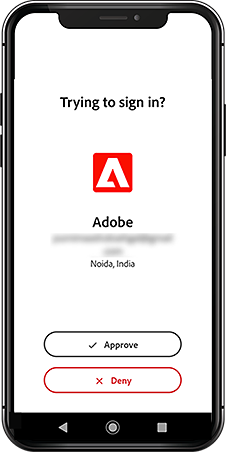
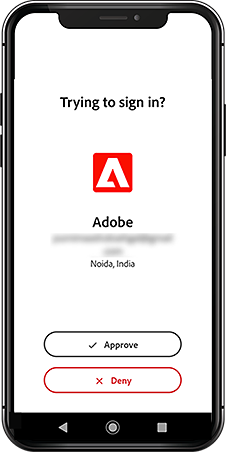
Jei tai neveikia, kodą galite įvesti rankomis.
Kompiuterio prisijungimo dialogo lange pasirinkite Vietoj to įvesti kodą. Įveskite kodą, kurį gavote „Adobe Account Access“ programoje, kad prisijungtumėte.


Negavote pranešimo savo „Xiaomi“ „Android“ telefone? Panašu, kad neįgalinote „push“ pranešimų savo „Xiaomi“ telefone.Žr. šį puslapį, kad sužinotumėte, kaip juos įgalinti.
Gaunate šią klaidą, kai bandote įdiegti programą telefone, nepalaikančiame aparatūros užšifravimo arba ekrano užrakinimo funkcijų, pvz., veido atpažinimo, piršto atspaudo jutiklio arba PIN.
Norėdami ištaisyti šią klaidą, įdiekite programą savo telefone su „iOS 11“ ir naujesnėmis versijomis arba „Android 6“ ir naujesnėmis versijomis. Įsitikinkite, kad jūsų programos yra atnaujintos.
Kodą galite pasirinkti gauti kitu būdu, jei negalite pasiekti savo telefono.
-
Įveskite savo el. pašto adresą ir tada pasirinkite Tęsti.
-
Pasirinkite Neturite savo įrenginio?
-
Pasirinkite parinktį gauti kodą el. paštu.
-
Įveskite patvirtinimo kodą, kurį gavote el. laiške.
-
Įveskite savo slaptažodį, tada pasirinkite Tęsti.
Prisijungėte sėkmingai.









